Viktiga punkter att komma ihåg
- Kontrollera att nätverksidentifiering är aktiverat i dina inställningar.
- Se till att de tjänster som är nödvändiga för att nätverksidentifiering ska fungera är aktiverade.
- Lägg till nätverksidentifiering i undantagslistan i Windows Defender-brandväggen.
Om du får meddelandet ”Nätverksidentifiering är avstängd” när du letar efter andra enheter i nätverket, betyder det att din Windows-dator inte kan se de andra datorerna och enheterna i nätverket. Den här guiden går igenom olika lösningar som kan hjälpa dig att åtgärda problemet.
Även om vi använder Windows 11 i det här exemplet, fungerar lösningarna lika bra för Windows 10.
Vad orsakar felet ”Nätverksidentifiering är avstängd” i Windows?
Det här felet uppstår oftast när Windows-funktionen för nätverksidentifiering är inaktiverad. Det kan ha hänt av misstag, eller genom att nätverksinställningarna har återställts. Andra möjliga orsaker är:
- Tjänsterna som krävs för att nätverksidentifiering ska fungera är inaktiverade.
- Drivrutinerna för nätverkskortet är gamla.
- Nätverksidentifiering är inte tillåten genom Windows Defender-brandväggen, så den blockeras.
Låt oss nu titta på några lösningar för att lösa det här problemet.
1. Använd felsökaren för nätverk och internet
Windows har en användbar felsökare för nätverks- och internetproblem som kan hjälpa dig att hitta och fixa problem. Det är bra att börja felsökningen med det här verktyget för att se om det kan lösa problemet direkt.
För att använda felsökaren, högerklicka på Start-knappen och välj Inställningar. Gå sedan till System > Felsökning > Andra felsökare.
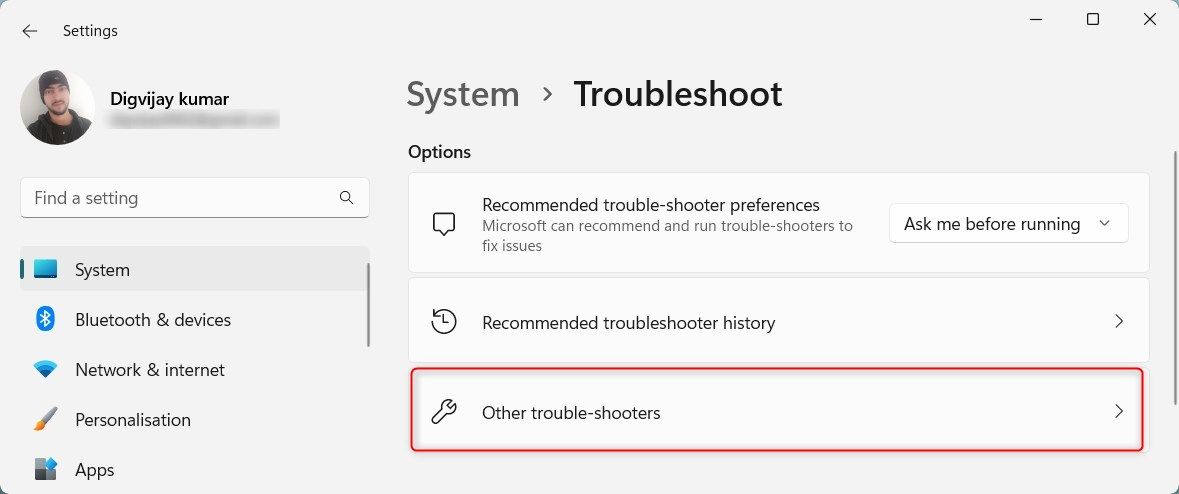
Klicka på ”Kör” bredvid ”Nätverk och Internet”.
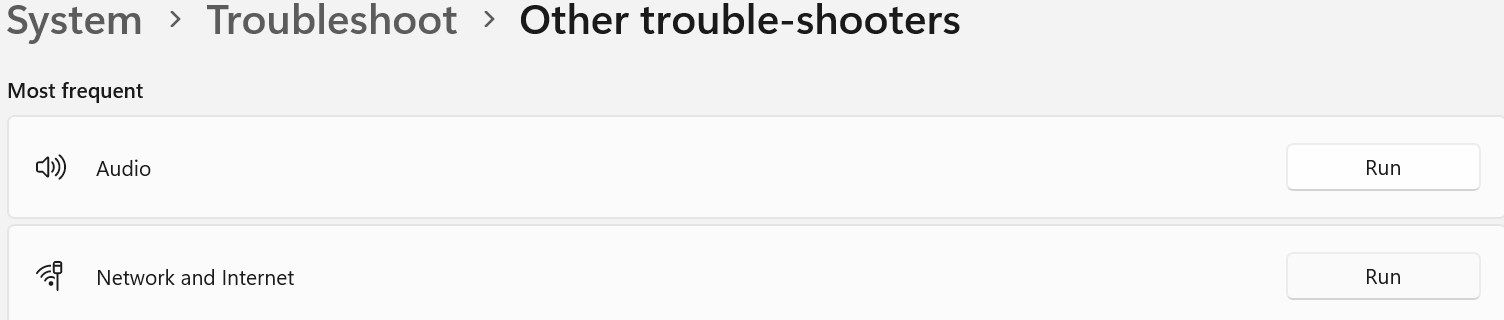
Windows startar appen ”Få hjälp”. Följ anvisningarna på skärmen för att låta Windows hitta det största problemet med ditt nätverk. Därefter hjälper den dig med stegen för att lösa det.
2. Slå på nätverksidentifieringsfunktionen
Följ stegen nedan för att kontrollera att nätverksidentifiering inte är inaktiverat:
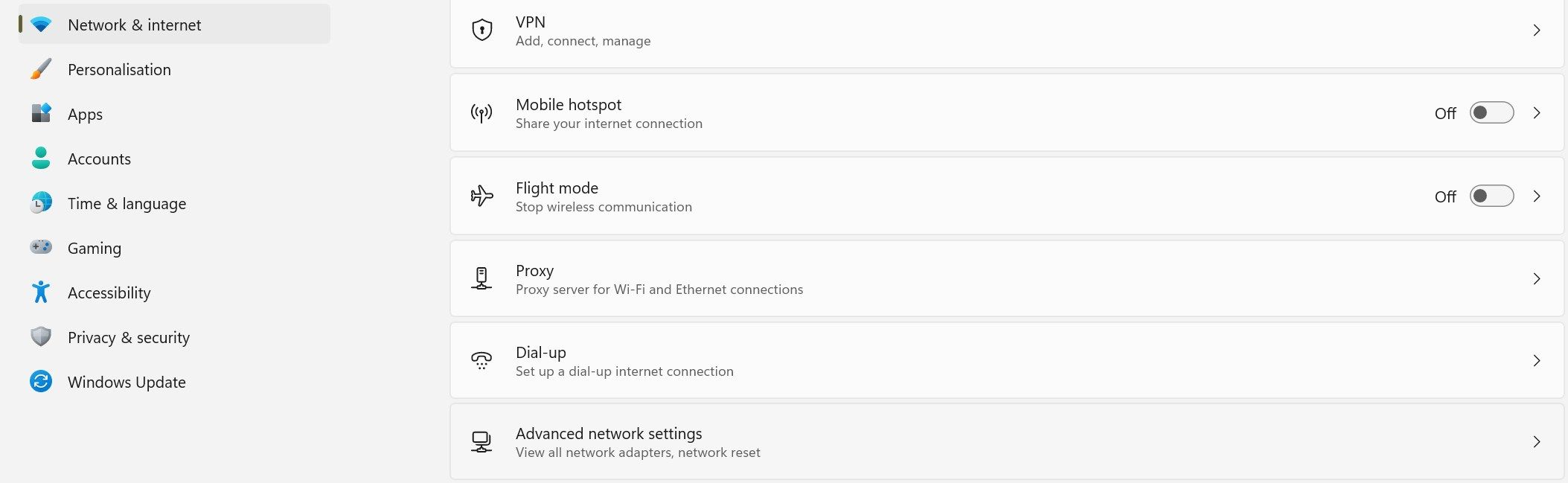
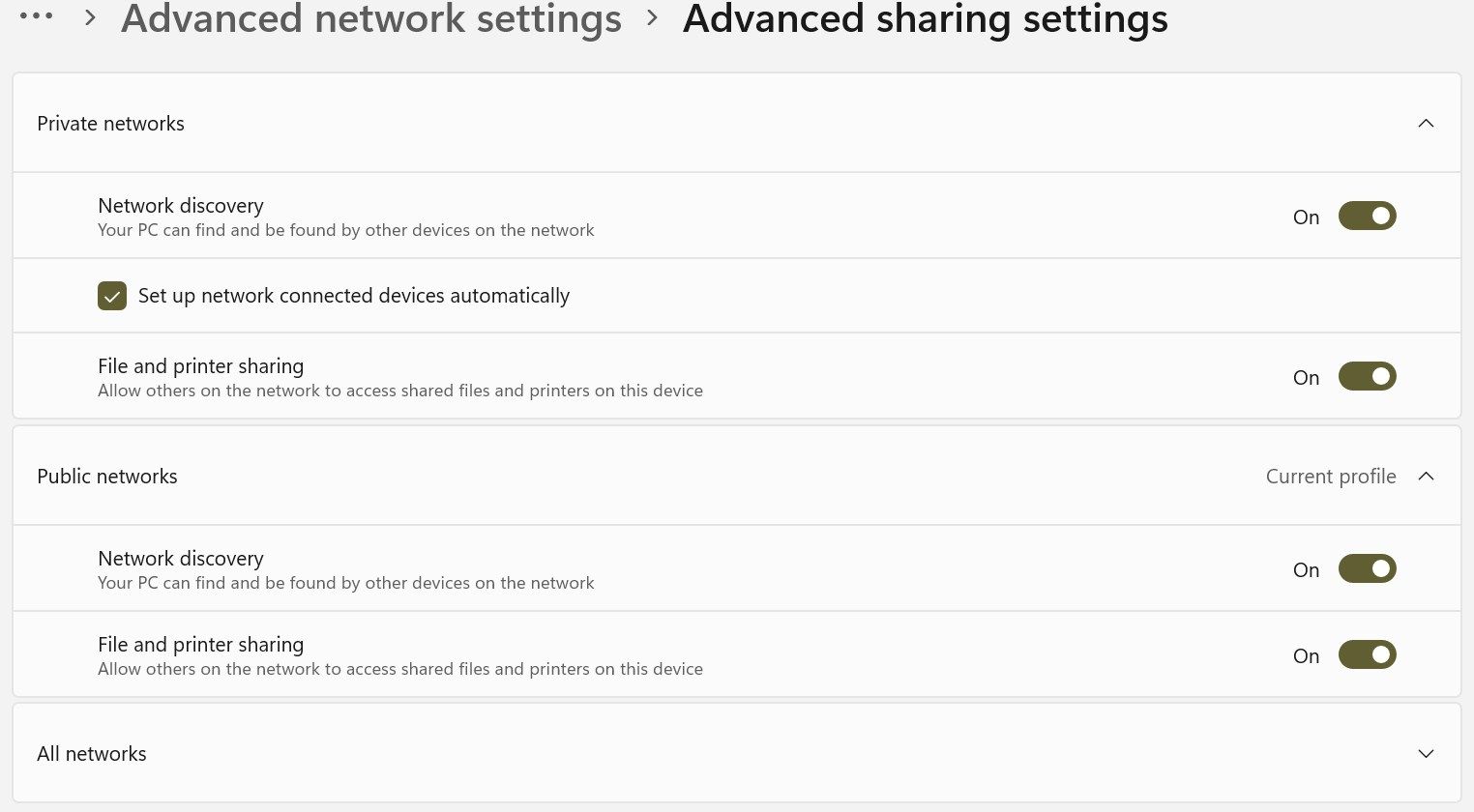
När du har aktiverat funktionen, försök använda nätverksdelning igen. Om felet kvarstår, testa de andra lösningarna nedan.
3. Aktivera tjänsterna som nätverksidentifiering behöver
Fem viktiga tjänster måste vara aktiverade för att nätverksidentifiering ska fungera ordentligt:
- Funktion Discovery Provider Host
- Funktion Discovery Resource Publication
- SSDP-identifiering
- UPnP-enhetsvärd
- DNS-klient
Du ska kontrollera att dessa tjänster är aktiva och att de startas automatiskt med följande steg:
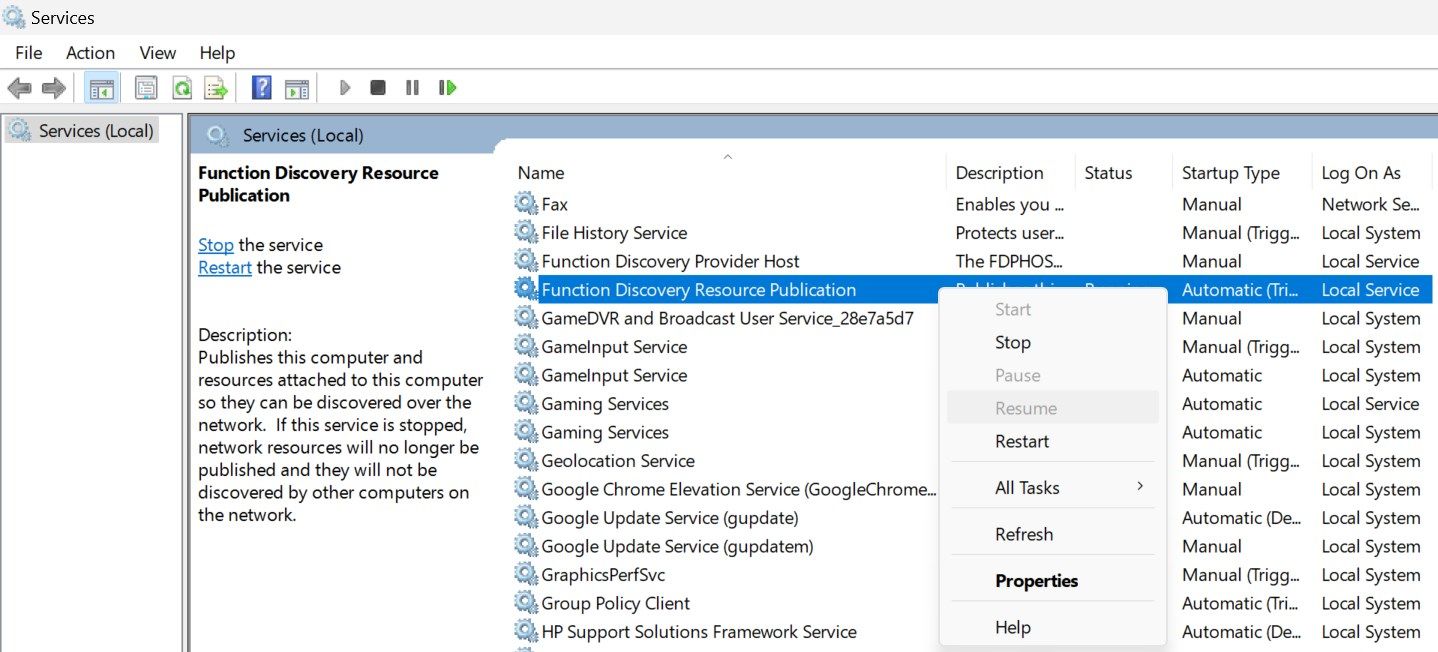
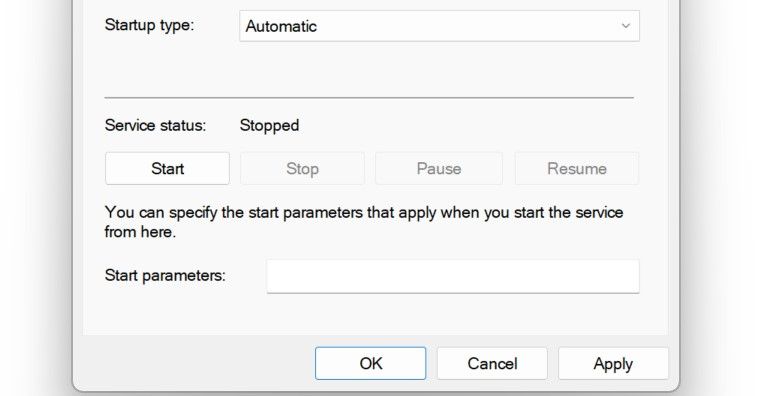
Upprepa processen för de andra fyra tjänsterna. Kör sedan samma procedur som gav felet tidigare. Om felet fortfarande dyker upp, försök med nästa lösning.
4. Tillåt nätverksidentifiering genom Windows Defender
Du kan få felet ”Nätverksidentifiering är avstängd” om Windows Defender-brandväggen blockerar din anslutning till nätverket. För att undvika det, tillåt funktionen genom Windows Defender:
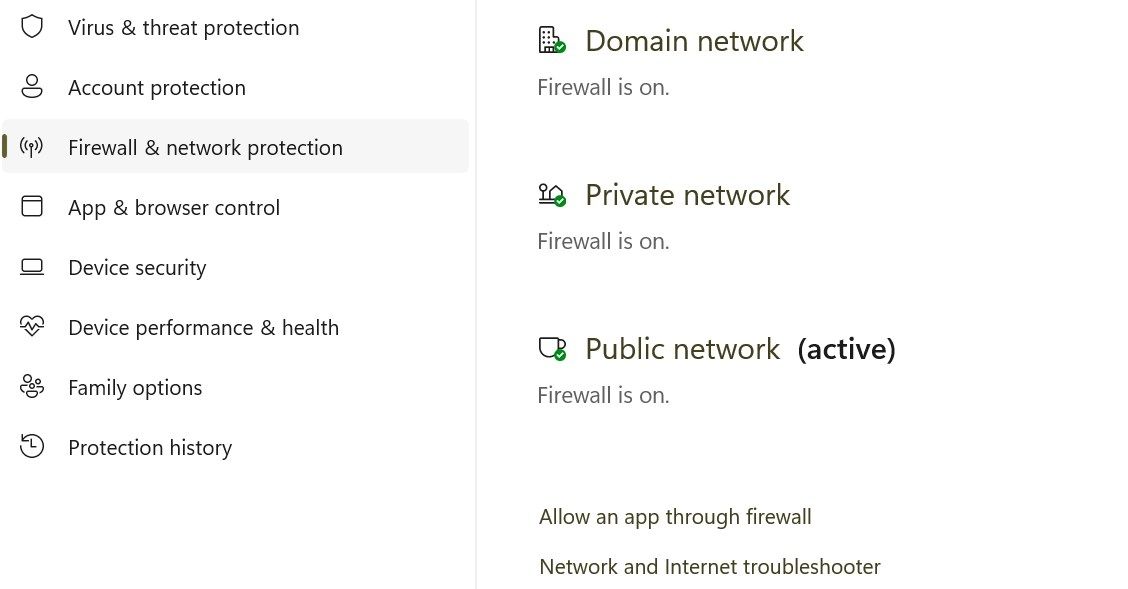
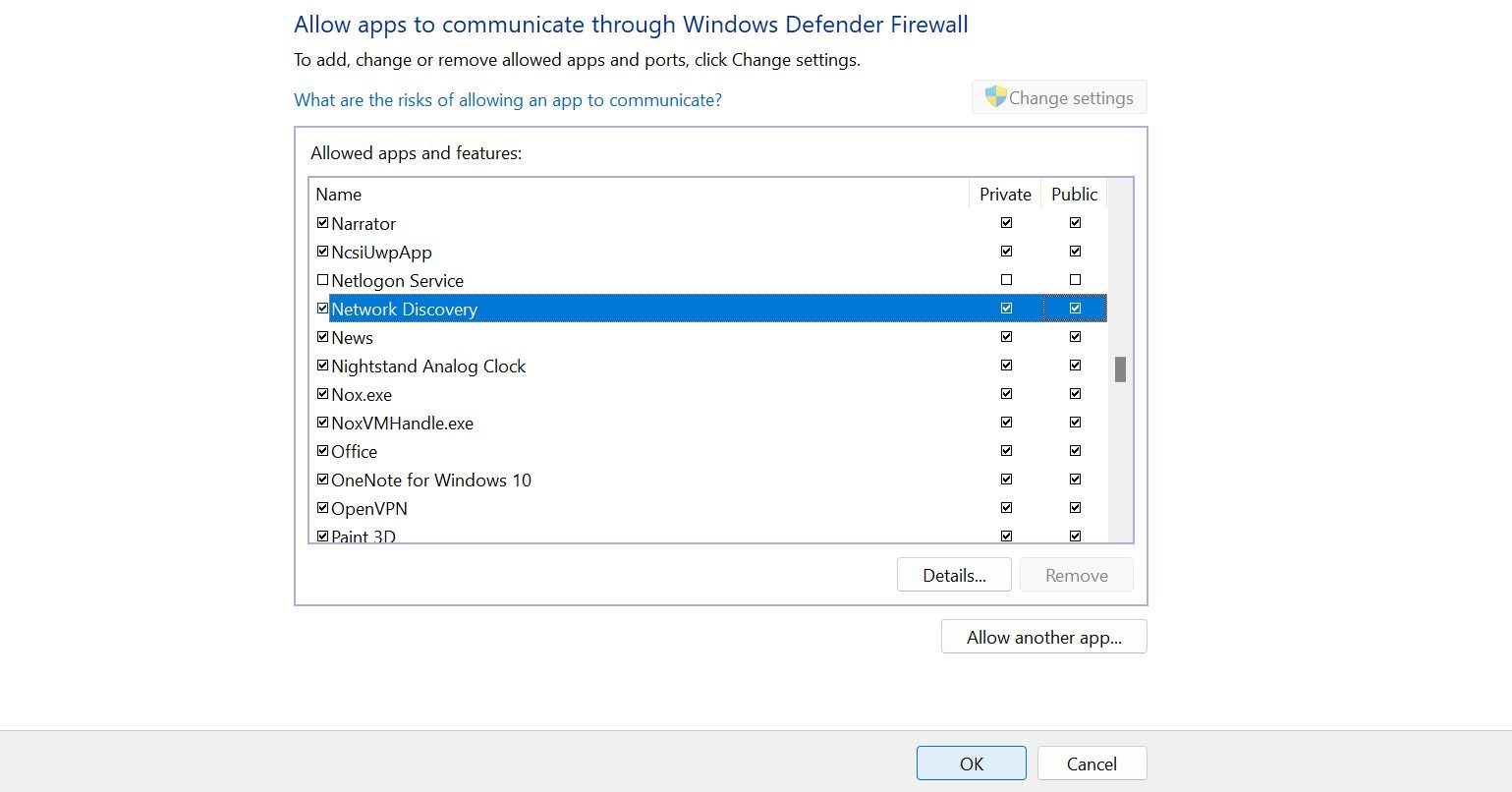
5. Återställ brandväggsinställningarna för Windows Defender
Om det inte hjälper att tillåta funktionen, kan du prova att återställa brandväggsinställningarna för Windows Defender. Det återställer brandväggen till standardinställningarna, vilket tar bort alla egna regler eller inställningar som du kan ha lagt till.
Om du använder ett annat antivirusprogram som ditt huvudskydd, och det är aktivt, kan du prova att stänga av det tillfälligt.
Att återställa Windows-brandväggen kan ha stor inverkan och påverka andra nätverksfunktioner. Var försiktig och notera alla egna inställningar eller regler innan du återställer så att du kan ställa in dem igen efteråt.
6. Uppdatera drivrutinerna för nätverkskortet
Gamla drivrutiner för nätverkskortet kan vara en möjlig orsak till det här felet. För att utesluta den möjligheten, uppdatera drivrutinerna till den senaste versionen som finns. Det finns olika sätt att installera drivrutiner för nätverkskort på din Windows-dator. Det säkraste sättet är att ladda ner dem från tillverkarens hemsida och installera dem manuellt genom Enhetshanteraren.
Lösningarna ovan ska göra det möjligt för din Windows-dator att se andra enheter i nätverket. Tänk på att om du är i ett företagsnätverk (domän) kan gruppolicyer åsidosätta de lokala inställningarna, och du kanske inte kan ändra inställningarna för nätverksidentifiering utan att ha administratörsrättigheter.